Lenovo Xiaoxin Win10 ändert die Win7-BIOS-Einstellungen
Derzeit ist auf vielen Lenovo-Laptops das System Windows 10 vorinstalliert. Es gibt jedoch immer noch einige Benutzer, die mit diesem System nicht vertraut sind und hoffen, es auf Windows 7 umzustellen. Bevor wir dies tun, sollten wir eine Reihe notwendiger Einstellungen im BIOS des Computers vornehmen.
So ändern Sie die BIOS-Einstellungen von Lenovo Xiaoxin von Win10 auf Win7:
1 Lassen Sie zunächst den Laptop eingeschaltet und drücken Sie weiterhin die Tastenkombination F2 oder (FN+F2), um die BIOS-Oberfläche aufzurufen. Klicken Sie dann mit der Maus oder folgen Sie dem Pfeil auf dem Bildschirm, um im Menü auf die Option „Sicherheit“ umzuschalten. Wählen Sie dann „Sicherer Start“ aus und klicken Sie auf die Eingabetaste, um die Option festzulegen, und setzen Sie sie auf „Deaktiviert“. Die chinesische Bedeutung dieses Schritts ist „Secure Boot ausschalten“.

Wenn Secure Boot unter dieser Option nicht gefunden wird, prüfen Sie bitte sorgfältig, ob die Option „Intel PTT Key löschen“ vorhanden ist. Wenn ja, klicken Sie auf „Enter“ und wählen Sie „Ja“, um sie zu löschen installiert, nachdem die Installation abgeschlossen ist. Booten nicht möglich. Wie im Bild gezeigt:
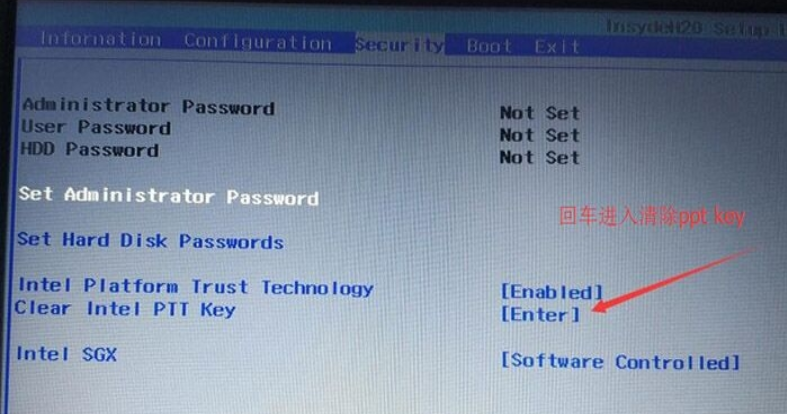
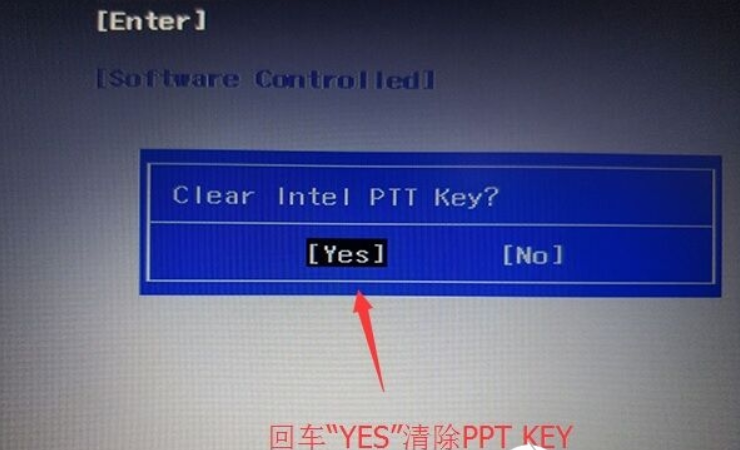
2 Geben Sie als Nächstes die Option „Beenden“ ein und stellen Sie „Betriebssystemoptimierte Standardeinstellungen“ auf „Deaktiviert“ oder „Anderes Betriebssystem“ ein, um andere Betriebssysteme zu unterstützen.
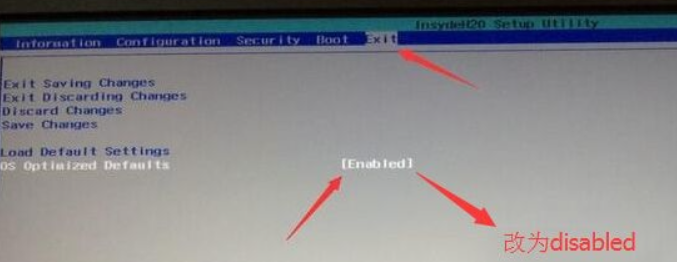
3. Wählen Sie „Standardeinstellungen laden“ und drücken Sie die Eingabetaste, um die Einstellungen zu laden (stellen Sie vor dem Laden sicher, dass der sichere Start deaktiviert ist), und drücken Sie dann bei einigen Modellen F10 zum Speichern und Neustarten Drücken Sie erneut F2, um das BIOS aufzurufen. Nehmen Sie die folgenden Einstellungen vor.
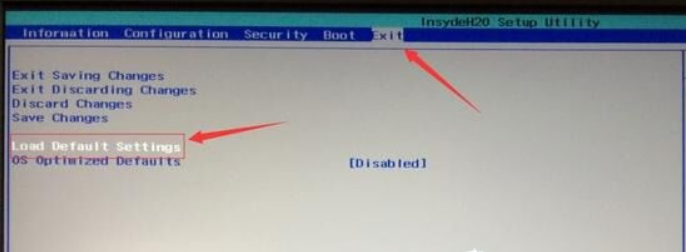
4. Wechseln Sie zur Boot-Option und ändern Sie den Boot-Modus von UEFI in den traditionellen Boot-Modus Legacy Support (Hinweis: Wenn der Boot-Modus hier grau und nicht auswählbar ist, wird empfohlen, den Festplattenmodus RST auf ahci zu ändern Modus). Bestimmte Computermodelle können auch mit UEFI installiert werden (zusätzlich: Sie können für die Installation auch direkt die UEFI+GPT-Boot-Methode verwenden: Bei der Installation mit UEFI+GPT ist der CSM-Kompatibilitätsmodus jedoch standardmäßig nicht aktiviert, also vor der Installation Windows 7 Während des Vorgangs bleiben Sie möglicherweise auf der Anmeldeoberfläche hängen und können den Desktop erst dann erfolgreich aufrufen, wenn die Systemgrafikkarte installiert ist. Um auf der sicheren Seite zu sein, empfiehlt es sich, in den traditionellen Modus zu wechseln.
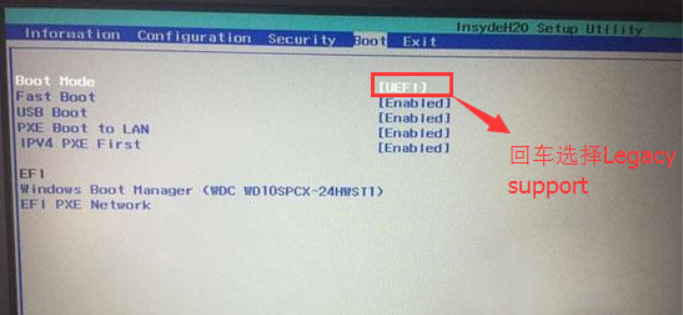
5. Stellen Sie als Nächstes die Startpriorität auf „Legacy“ ein. Folgen Sie zunächst den Anweisungen, klicken Sie auf F10, wählen Sie „Ja“ und drücken Sie zur Bestätigung die Eingabetaste.
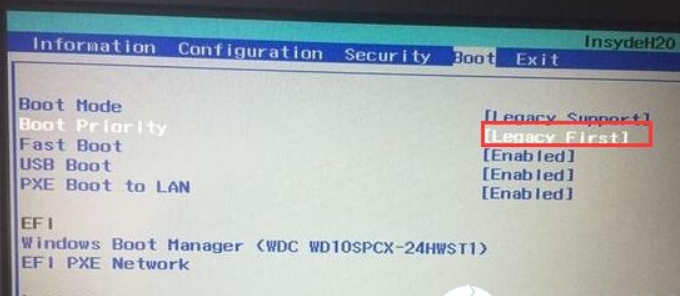
6. Bitte beachten Sie, dass Sie bei der Rückkehr zum Konfigurationselement die Spalte „Sata-Controller-Modus“ überprüfen müssen. Wenn der Standard-Festplattenmodus „Raid“ ist, ändern Sie ihn bitte in den AHCI-Modus. Andernfalls kann die Festplatte nach dem Eintritt in die PE-Umgebung nicht erkannt werden. Nachdem Sie Änderungen vorgenommen haben, drücken Sie zum Speichern unbedingt F10.
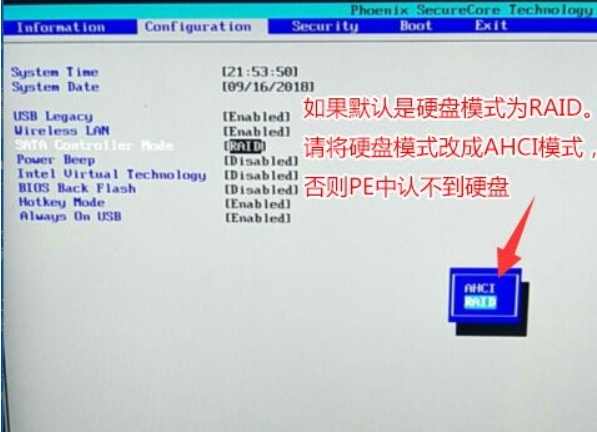
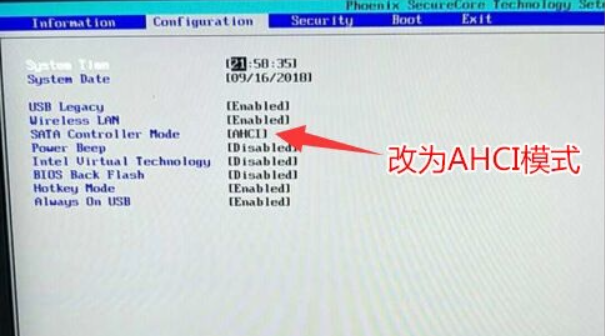
7. Legen Sie die vorbereitete USB-Bootdiskette ein, starten Sie den Computer neu und drücken Sie gleichzeitig die Tastenkombination F12 oder FN+F12, um das Startup-Verwaltungsdialogfeld aufzurufen. Wählen Sie hier „USB-Festplattenerkennung“ aus Klicken Sie auf das USB-Flash-Laufwerk, um das Gerät in der PE-Umgebung zu starten, und klicken Sie dann auf die Eingabetaste, um mit dem Aufrufen der PE-Umgebung zu beginnen.
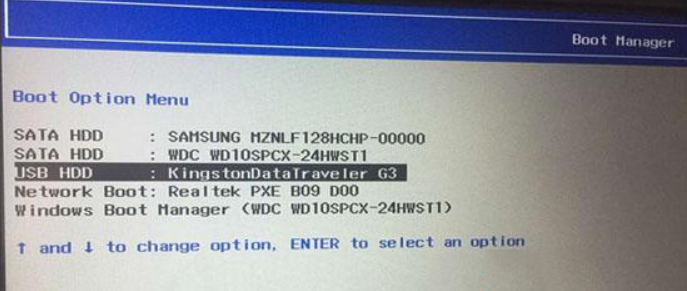
Das obige ist der detaillierte Inhalt vonLenovo Xiaoxin Win10 ändert die Win7-BIOS-Einstellungen. Für weitere Informationen folgen Sie bitte anderen verwandten Artikeln auf der PHP chinesischen Website!

Heiße KI -Werkzeuge

Undresser.AI Undress
KI-gestützte App zum Erstellen realistischer Aktfotos

AI Clothes Remover
Online-KI-Tool zum Entfernen von Kleidung aus Fotos.

Undress AI Tool
Ausziehbilder kostenlos

Clothoff.io
KI-Kleiderentferner

AI Hentai Generator
Erstellen Sie kostenlos Ai Hentai.

Heißer Artikel

Heiße Werkzeuge

Notepad++7.3.1
Einfach zu bedienender und kostenloser Code-Editor

SublimeText3 chinesische Version
Chinesische Version, sehr einfach zu bedienen

Senden Sie Studio 13.0.1
Leistungsstarke integrierte PHP-Entwicklungsumgebung

Dreamweaver CS6
Visuelle Webentwicklungstools

SublimeText3 Mac-Version
Codebearbeitungssoftware auf Gottesniveau (SublimeText3)

Heiße Themen
 1376
1376
 52
52
 Win11 Aktivierungsschlüssel permanent 2025
Mar 18, 2025 pm 05:57 PM
Win11 Aktivierungsschlüssel permanent 2025
Mar 18, 2025 pm 05:57 PM
In Artikel werden Quellen für einen dauerhaften Windows 11 -Schlüssel erörtert, der bis 2025 gültig ist, rechtliche Fragen und Risiken der Verwendung inoffizieller Schlüssel. Rät, Vorsicht und Legalität.
 Win11 Aktivierungsschlüssel permanent 2024
Mar 18, 2025 pm 05:56 PM
Win11 Aktivierungsschlüssel permanent 2024
Mar 18, 2025 pm 05:56 PM
In Artikel werden zuverlässige Quellen für dauerhafte Windows 11-Aktivierungsschlüssel im Jahr 2024, rechtliche Auswirkungen von Tasten von Drittanbietern und Risiken der Verwendung inoffizieller Schlüssel erörtert.
 ACER PD163Q Dual Portable Monitor Review: Ich wollte das unbedingt lieben
Mar 18, 2025 am 03:04 AM
ACER PD163Q Dual Portable Monitor Review: Ich wollte das unbedingt lieben
Mar 18, 2025 am 03:04 AM
Der ACER PD163Q Dual tragbar Ich hatte große Hoffnungen auf den Acer PD163Q. Das Konzept der doppelten tragbaren Displays, die bequem über ein einzelnes Kabel verbunden waren, war unglaublich ansprechend. Leider diese verlockende Idee quic
 Top 3 Windows 11 Gaming -Funktionen, die Windows 10 überschütten
Mar 16, 2025 am 12:17 AM
Top 3 Windows 11 Gaming -Funktionen, die Windows 10 überschütten
Mar 16, 2025 am 12:17 AM
Upgrade auf Windows 11: Verbessern Sie Ihr PC -Spielerlebnis Windows 11 bietet aufregende neue Gaming -Funktionen, die Ihr PC -Spielerlebnis erheblich verbessern. Dieses Upgrade ist für jeden PC -Gamer, der sich von Windows 10 bewegt, in Betracht gezogen. Auto HDR: ELEFA
 Dieser wilde ultra-weite Alienware-Monitor kostet heute 300 US-Dollar
Mar 13, 2025 pm 12:21 PM
Dieser wilde ultra-weite Alienware-Monitor kostet heute 300 US-Dollar
Mar 13, 2025 pm 12:21 PM
Alienware AW3225QF: Das beste gebogene 4K -Display, lohnt es sich zu kaufen? Die Alienware AW3225QF ist als das beste gebogene 4K -Display bekannt, und ihre leistungsstarke Leistung ist unbestreitbar. Die schnelle Reaktionszeit, die atemberaubenden HDR -Effekte und der unbegrenzte Kontrast in Verbindung mit ausgezeichneter Farbleistung sind die Vorteile dieses Monitors. Obwohl es sich hauptsächlich an Spieler richtet, ist es auch für Büroangestellte geeignet, die hohe Effizienz verfolgen. Breitbildmonitore werden nicht nur von Spielern geliebt, sondern auch von Benutzern, die die Produktivitätsverbesserung schätzen. Sie eignen sich hervorragend für die Arbeit und verbessern die Desktoperfahrung eines jeden. Dieser Alienware -Monitor ist normalerweise teuer, genießt ihn aber derzeit
 So erstellen Sie ein dynamisches Inhaltsverzeichnis in Excel
Mar 24, 2025 am 08:01 AM
So erstellen Sie ein dynamisches Inhaltsverzeichnis in Excel
Mar 24, 2025 am 08:01 AM
Ein Inhaltsverzeichnis ist bei der Arbeit mit großen Dateien ein totaler Game-Changer-es hält alles organisiert und einfach zu navigieren. Im Gegensatz zu Word hat Microsoft Excel leider keine einfache Schaltfläche "Inhaltsverzeichnis", die T hinzufügt
 Reactos, die Open-Source-Fenster, haben gerade ein Update erhalten
Mar 25, 2025 am 03:02 AM
Reactos, die Open-Source-Fenster, haben gerade ein Update erhalten
Mar 25, 2025 am 03:02 AM
ReactOS 0.4.15 umfasst neue Speichertreiber, die bei der Gesamtstabilität und der UDB -Antriebskompatibilität sowie bei neuen Treibern für die Vernetzung helfen sollten. Es gibt auch viele Updates für Schriftarten, die Desktop -Shell, Windows -APIs, Themen und Datei
 Einkaufen für einen neuen Monitor? 8 Fehler zu vermeiden
Mar 18, 2025 am 03:01 AM
Einkaufen für einen neuen Monitor? 8 Fehler zu vermeiden
Mar 18, 2025 am 03:01 AM
Der Kauf eines neuen Monitors ist nicht häufig vorkommend. Es ist eine langfristige Investition, die sich häufig zwischen Computern bewegt. Das Upgrade ist jedoch unvermeidlich und die neueste Bildschirmtechnologie ist verlockend. Wenn Sie jedoch die falschen Entscheidungen treffen, können Sie Bedauern lassen




